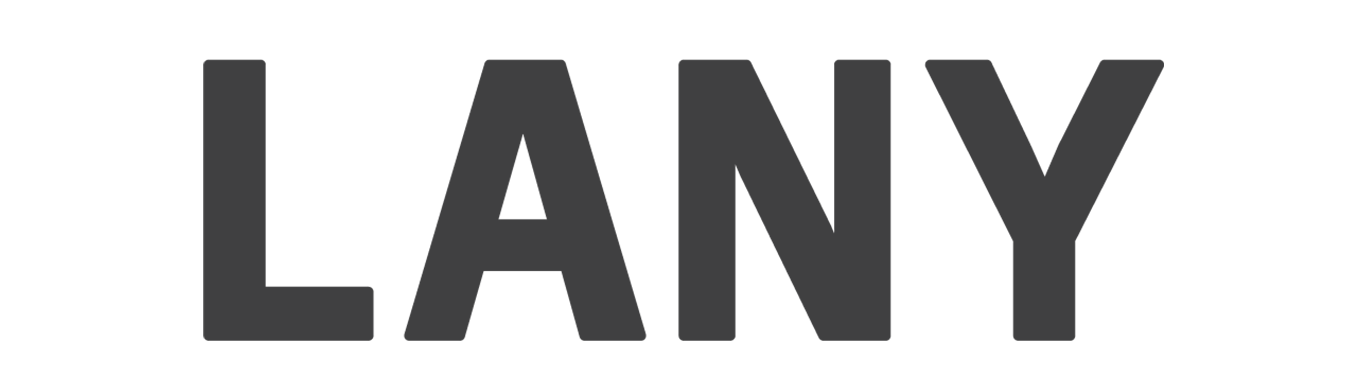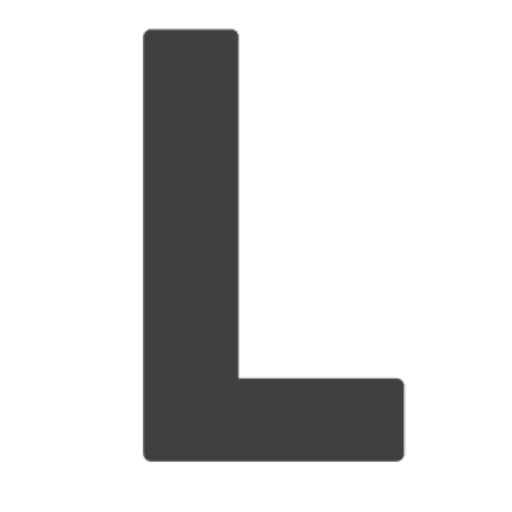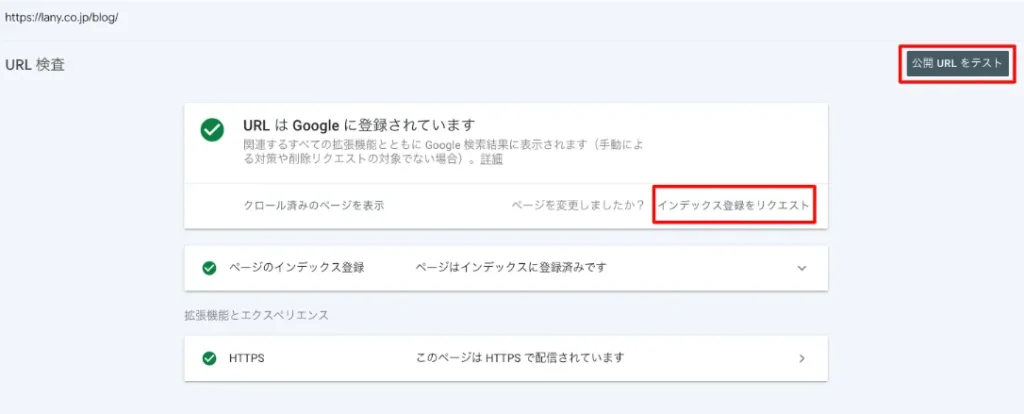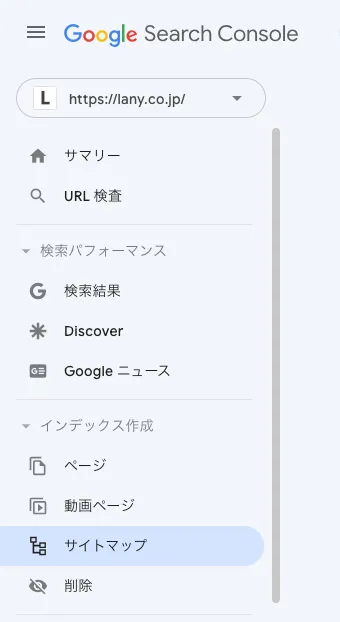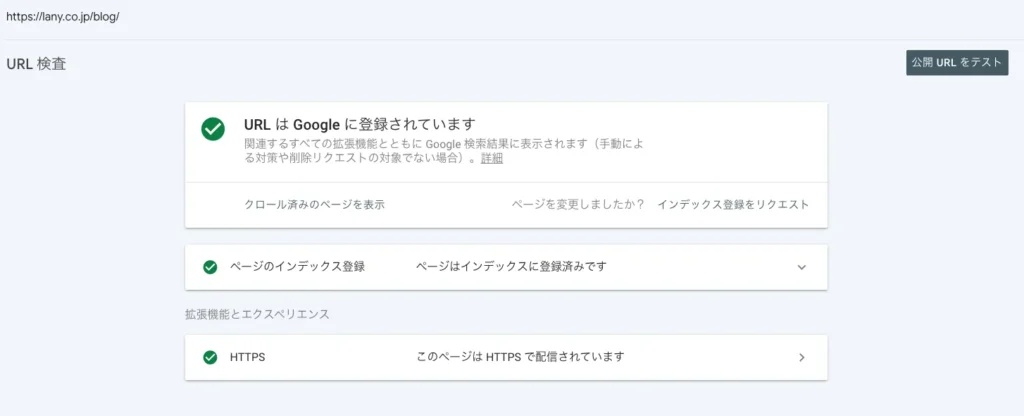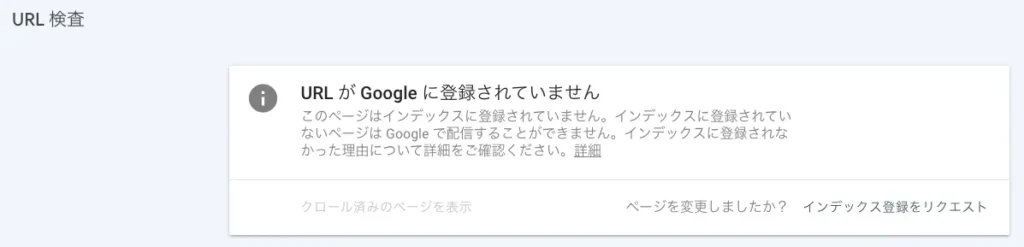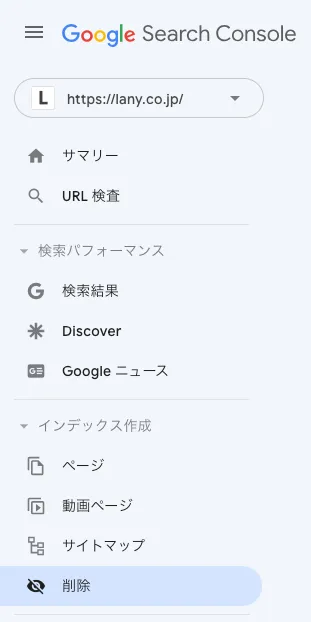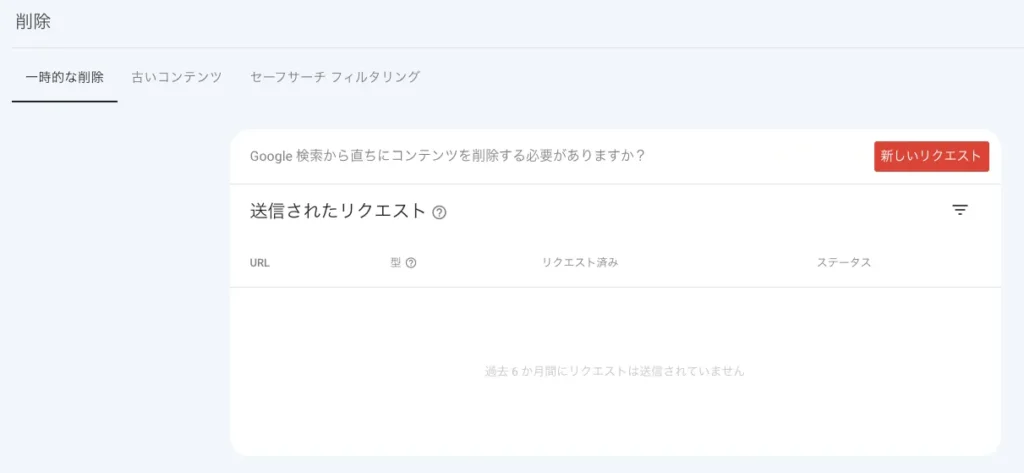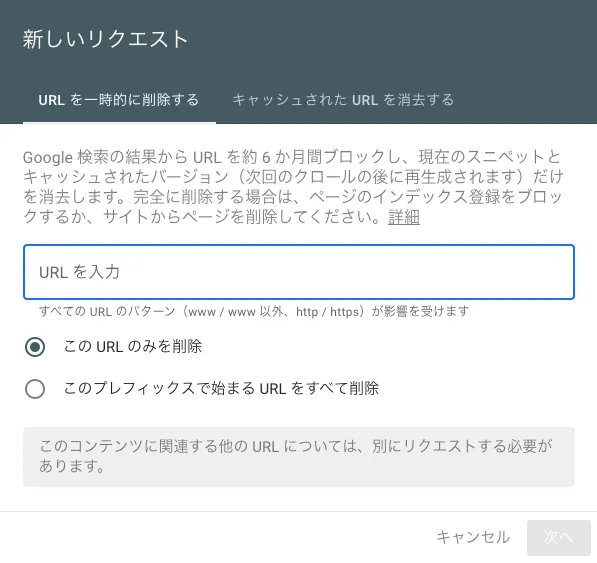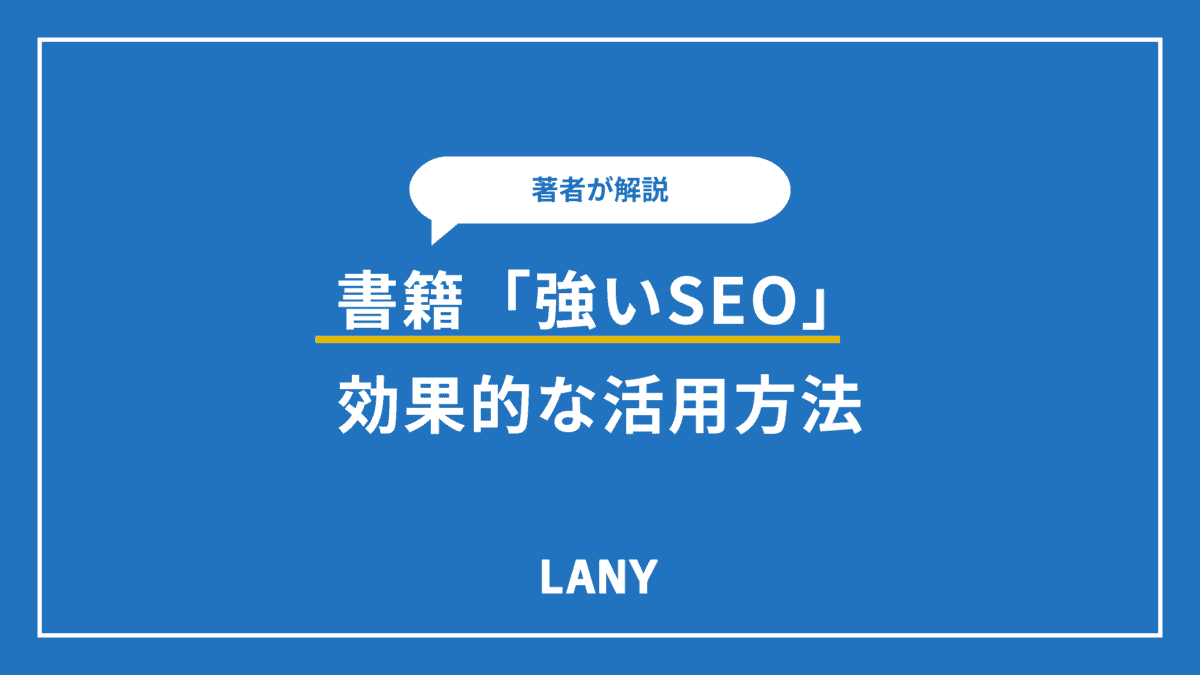サービス
Googleインデックス登録とは?仕組み・リクエスト方法・登録されやすくするポイントまで解説
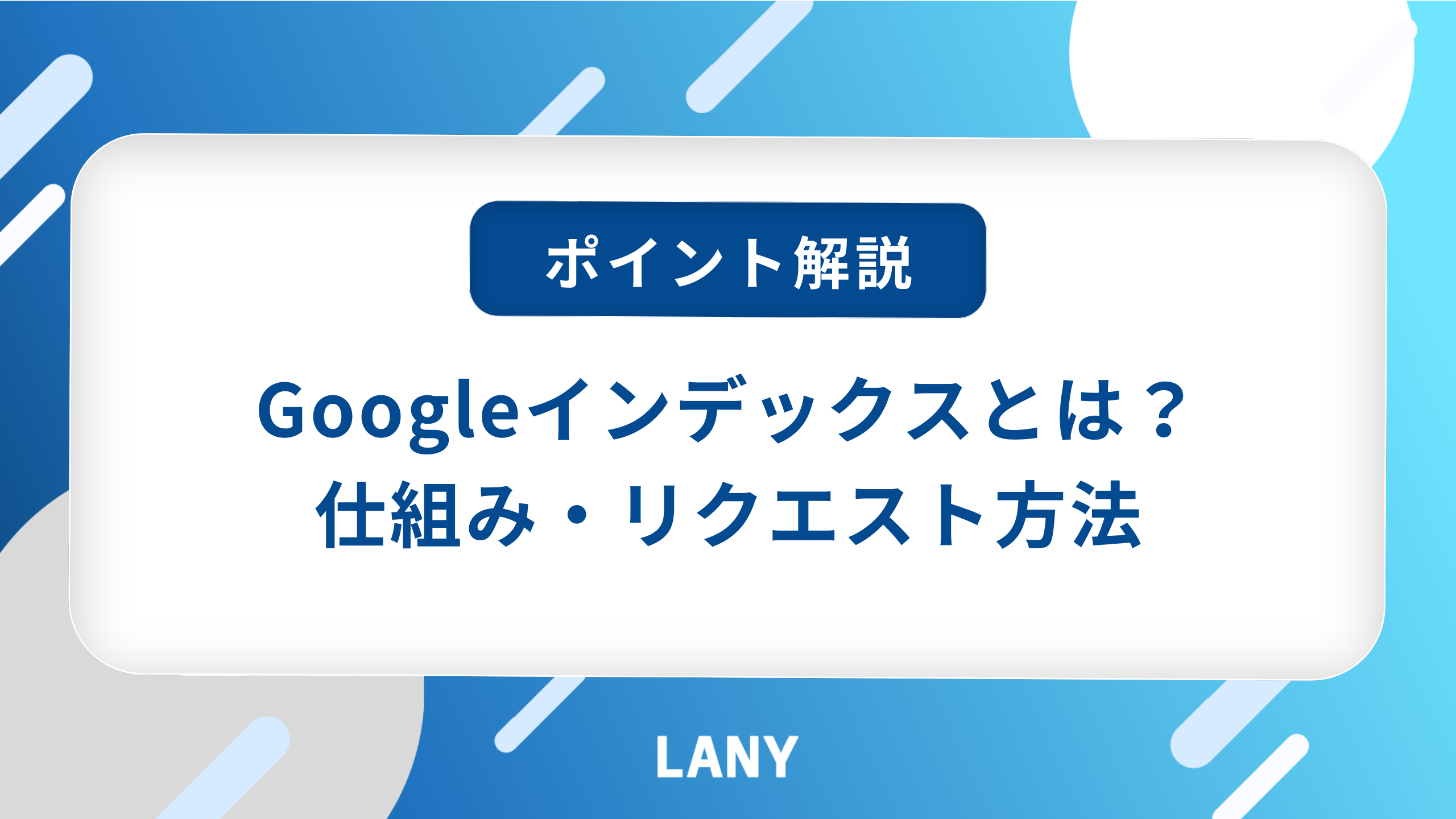
Googleの検索結果にWebページを表示させるためには、インデックス登録されなければいけません。
インデックスされると検索結果に表示されるため、SEOで集客する場合はできるだけ早くインデックスさせ、ユーザーがアクセスできる状態にする必要があります。
本記事では、短期間でインデックス数を130%改善した実績をもつSEOコンサルティング会社のLANYがGoogleにインデックス登録する方法や登録されやすくなるポイントなどを解説します。登録されない原因も説明するため、うまくインデックスされないときは対策を参考にしてください。
無料ホワイトペーパー「【LANY流】GSCインデックスレポート-よくある除外ステータスへの対応」はこちら>>
目次
Googleインデックスとは
Googleのインデックス登録とは、WebページがGoogleの検索エンジンに登録されることを指します。
インデックスされると検索結果にWebページが表示されるようになり、検索結果に応じてユーザーにコンテンツを届けられるようになります。
ただし、Googleにインデックスされなければ、どれだけ良質なWebページを作成しても、検索結果経由ではユーザーにコンテンツを見つけてもらえません。コンテンツを作成・更新した際は、できるだけ早くGoogleにインデックスされ、ユーザーのアクセスを獲得できる状況にするのが重要です。
※無料サービス資料:「【LANY流】GSCインデックスレポート-よくある除外ステータスへの対応」をダウンロードする
>>こちらから
Googleインデックスの仕組み
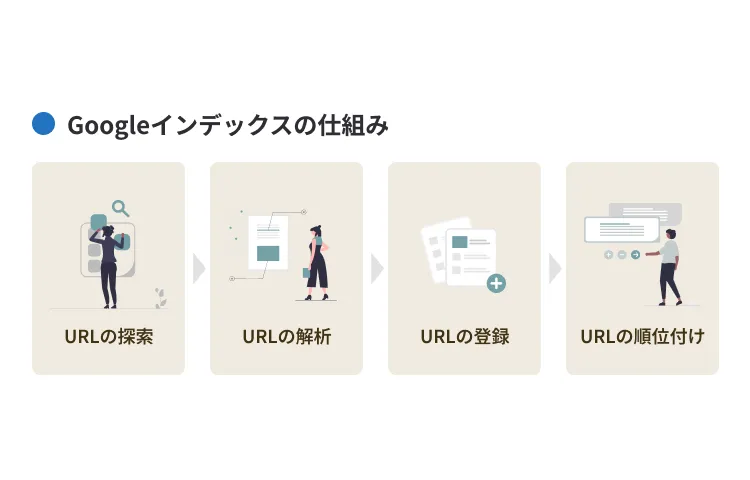
Googleの検索エンジンは、以下のような仕組みでインターネット上を探索し、発見したWebページをインデックスしています。
- クローラーがインターネット上を巡回し、Webページを探索する
- クローラーが新しいWebページを発見し、テキストや画像などをダウンロードする
- クロールされたWebページが検索エンジンにインデックス(登録)される
- ユーザーが検索すると、インデックスされたWebページが検索ワードに応じて表示される
クローラーとは、Googleが使用しているインターネット上を巡回するロボットで、新しいWebページや更新されたページを把握するために稼働しています。
クロールされたWebページは、検索エンジンに登録するために、クローラーによってテキストや画像などを処理・分析されます。コンテンツの品質やデザインなどがクローラーに評価されると、ユーザーの検索語句に応じて検索結果に表示されるのが一連の流れです。
なお、Googleにインデックスされるまでの時間はリクエストしてすぐのこともあれば、数週間かかることもあり、様々な要因によって変動するとGoogleが見解を示しています。クローラーは膨大なWebページがあるインターネットを巡回しており、インデックスに時間がかかるケースもあるため、一定期間待つ必要があることを理解しましょう。
Googleにインデックス登録する3つの方法
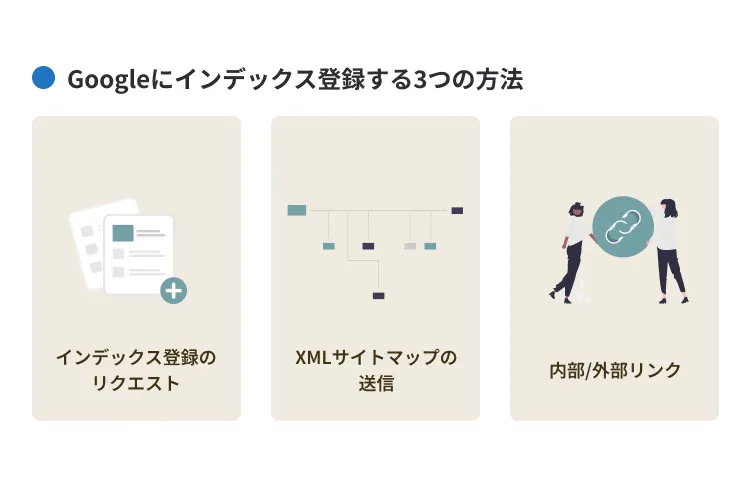
Googleにインデックス登録する方法は、以下の3つです。
- URL検査でインデックス登録をリクエストする
- XMLサイトマップを送信する
- 内部リンク・外部リンク経由でインデックスされる
コンテンツを公開してからできるだけ早く上記の方法を実践し、検索エンジンやユーザーに認識される状態にしましょう。
URL検査でインデックス登録をリクエストする
Googleが提供しているツール「Google Search Console(グーグルサーチコンソール)」では、新しいページや更新したページのインデックス登録をリクエストできます。
「URL検査」という項目にインデックス登録したいWebページのURLを入力すると、リクエスト画面が表示されます。詳しい手順は、以下の流れと画像を参考にしてください。
- 1. Google Search Consoleのトップページを開き、検索窓にインデックスしたいWebページのURLを入力し検索する

- 2. 更新したページのインデックスをリクエストしたい場合は、「インデックス登録をリクエスト」をクリックする。
-

XMLサイトマップを送信する
XMLサイトマップとは、WebサイトのURLをXML形式で記載したファイルで、一度に複数のWebページをGoogleに知らせたいときに役立ちます。
作成したXMLサイトマップをWebサーバーに配置することで、GoogleにXMLサイトマップ内のURLの存在を伝えることができます。合わせてGoogle Search Consoleにも登録することで、実際にGoogleにXMLファイル内のURLがクロール・インデックスされているのかを確認することができます。
XMLサイトマップをGoogle Search Consoleに登録する手順は以下の通りです。
- 1. Google Search Consoleのトップページを開き、画面左のメニューから「サイトマップ」をクリックする

- 2. 画面中央の「新しいサイトマップの追加」にサイトマップのURLを入力し、「送信」をクリックする

XMLサイトマップの作成方法は以下の記事で詳しく解説しているため、あわせて参考にしてください。
あわせて読みたい

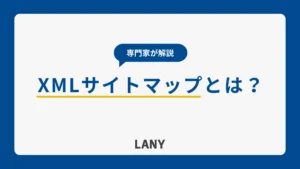
XMLサイトマップとは?書き方・作成方法・注意点・インデックス方法まで解説
Webページを検索エンジンやユーザーにすばやく認識させるためには、XMLサイトマップを作成・送信する方法があります。 XMLサイトマップは必須ではありませんが、作成す…
内部リンク・外部リンク経由でインデックスされる
Googleのクローラーは、記事内に設置した内部リンクやサイト外に設置された外部リンク経由でもWebページを巡回しています。
リンクをたどってWebページを巡回しているため、インデックスしたいWebページのリンクをWebサイトに設置すると、インデックス登録を早められます。
ただし、やみくもにリンクを設置するのではなく、「Webサイトを訪れたユーザーの回遊性が高くなるような導線を設計する」という観点でリンクを設置するようにします。
Webサイトのグローバルメニューやサイドバー、既存ページ内などにリンクを設置し、インデックス登録を促しましょう。
なお、自社で設置ができない外部リンク(=被リンク)の獲得方法は下記の資料で詳しくまとめております。被リンクはインデックスだけでなくSEO評価にも大きな影響を与える要素になるため、被リンク獲得に悩んでいる方はぜひご活用ください。
Googleにインデックスされやすくするためのポイント7つ
生成AIの発展やWebコンテンツの需要増などを背景に、毎日無数のWebページがつくられている一方で、Googleのデータベース容量には限界があります。
すべてのURLがインデックス登録されるのは難しいからこそ、Googleに「インデックスする価値があるコンテンツ」と判断されるための対策が必要です。
Googleにインデックスされやすくするためには、以下のポイントを実践しましょう。
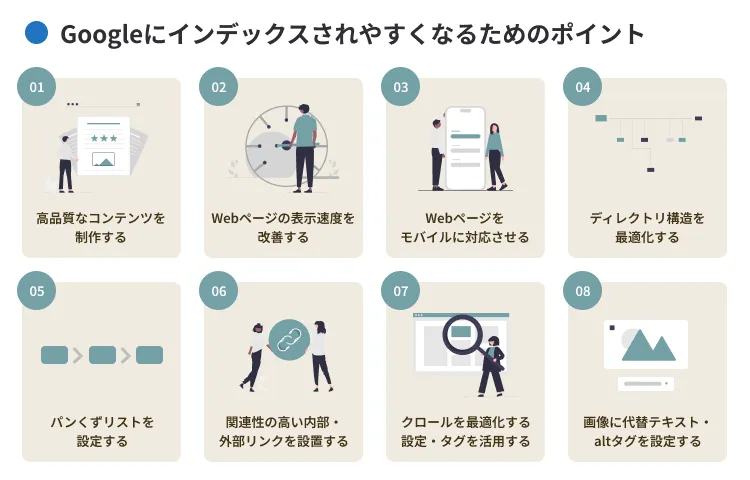
- 高品質なコンテンツを制作する
- Webページの表示速度を改善する
- Webページをモバイルに対応させる
- ディレクトリ構造を最適化する
- パンくずリストを設定する
- 関連性の高い内部・外部リンクを設置する
- クロールを最適化する設定・タグを活用する
- 画像に代替テキスト・altタグを設定する
ユーザー目線のコンテンツをつくりつつ、表示速度の改善やモバイル対応などを進め、インデックス登録を促しましょう。
高品質なコンテンツを制作する
「高品質」の基準はキーワードや領域によって異なりますが、Googleはユーザーにとって有益なコンテンツを高く評価し、優先的にインデックスする傾向があります。
「Googleが掲げる10の事実」のひとつである「ユーザーに焦点を絞れば、他のものはみな後からついてくる」においても、ユーザーの利便性を第一に考えていると明記しています。
具体的には、読者の顕在ニーズに対して的確な回答を用意するだけでなく、実際になんらかの意思決定やネクストアクションを起こすために必要な情報も提供したり、コンテンツの信憑性や独自性が発信元(著者や企業)の専門性や権威性によって裏付けられていたりすることが重要です。
一例として、「コーポレートサイト 費用相場」というキーワードで検索するユーザーは、費用相場だけを知って満足することは少なく、実際は「業界相場と自社の予算を踏まえた上で、コーポレートサイト制作の外注先を検討する」ために情報収集を行っていると考えられます。
この場合、外注にかかる費用相場はもちろん、サイト制作の費用内訳や外注先を選定するポイント、コーポレートサイトを制作する目的・予算別でおすすめの外注先まで紹介したコンテンツを、実績豊富なWeb制作会社が公開すると「高品質」だと判断される可能性が高いです。
検索から流入してきたユーザーに、別のコンテンツを求めて再検索させないようなコンテンツを制作できているかどうかを意識しましょう。
Webページの表示速度を改善する
「Googleが掲げる10の事実」には、「遅いより速いほうがいい」という項目があり、ユーザーの時間を無駄にせず、必要な情報を瞬時に提供することを目指しています。
Webサイトを訪れたユーザーの体験をページエクスペリエンスといい、そのひとつとしてWebページの表示速度を最適化することがインデックス登録を早めるためには重要です。
表示速度が改善されるとクローラーへの負荷が軽減され、巡回の促進によってインデックスされやすくなるといわれています。ページの表示速度を調べたいときはPageSpeed Insightsが便利です。詳細な使い方と具体的な改善方法は下記の記事で解説しておりますのでぜひ参考にしてください。
あわせて読みたい


PageSpeed Insightsの見方は?サイト表示速度の改善方法を紹介
Googleが提供する「PageSpeed Insights」はサイトの表示速度が分析できるツールです。Webサイトの表示速度が低下していると、SEO評価やユーザビリティに悪影響を及ぼし…
表示速度含めたWebサイト全体のページエクスペリエンスは、Google Search Consoleで状態を確認できます。改善が必要な場合は、メッセージが表示されるため、原因をすばやく改善しましょう。
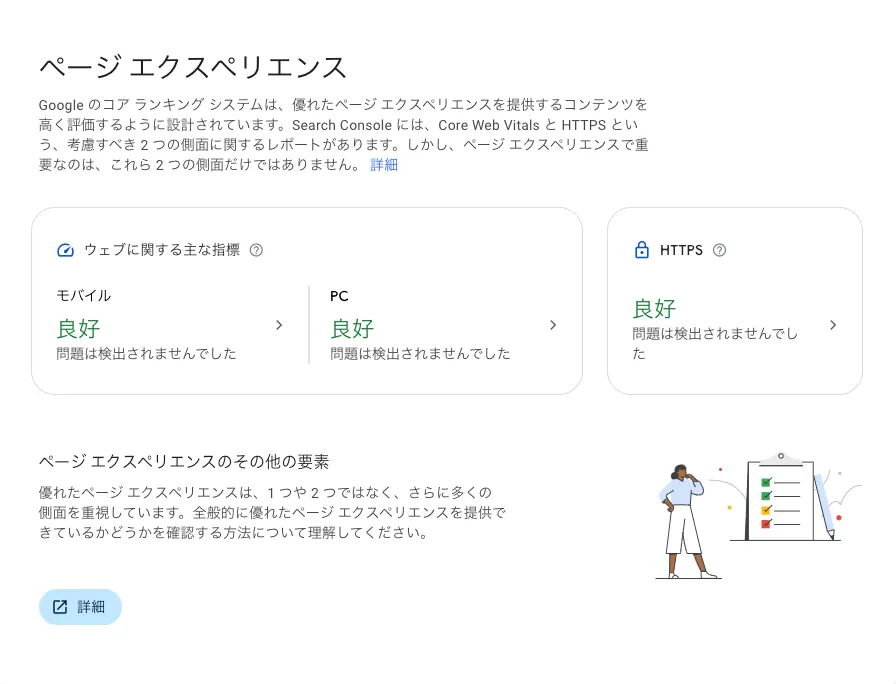
Webページをモバイルに対応させる
Googleでは、モバイル版のWebページをインデックス登録する「モバイルファーストインデックス」を採用しているため、Webページのレスポンシブ対応を進めましょう。
モバイル対応はインデックス登録に必須ではありませんが、Googleが強く推奨しているため、特別な事情がない限りはモバイル対応を済ませましょう。
モバイルに対応したWebページはインデックスを促すだけではなく、スマートフォンから閲覧するユーザーの利便性を向上させ、満足度アップや問い合わせ増などさまざまな効果につながるでしょう。
ディレクトリ構造を最適化する
ディレクトリ構造はWebサイトの構造であり、階層をわかりやすく整理することでクローラーの巡回を促す効果があります。
基本的なディレクトリ構造は、トップページ・カテゴリ・コンテンツの3階層で、数回のクリックでコンテンツにたどり着けるようにすると、すばやいインデックス登録が可能です。
トップページからインデックスしたいWebページまでの構造が複雑な場合は、できるだけシンプルなディレクトリ構造に改善しましょう。
パンくずリストを設定する
パンくずリストとはWebサイトの階層を一覧で表示したもので、ユーザーはサイト内の位置を把握できます。
たとえば、LANYブログでは、以下のようにパンくずリストが表示されています。
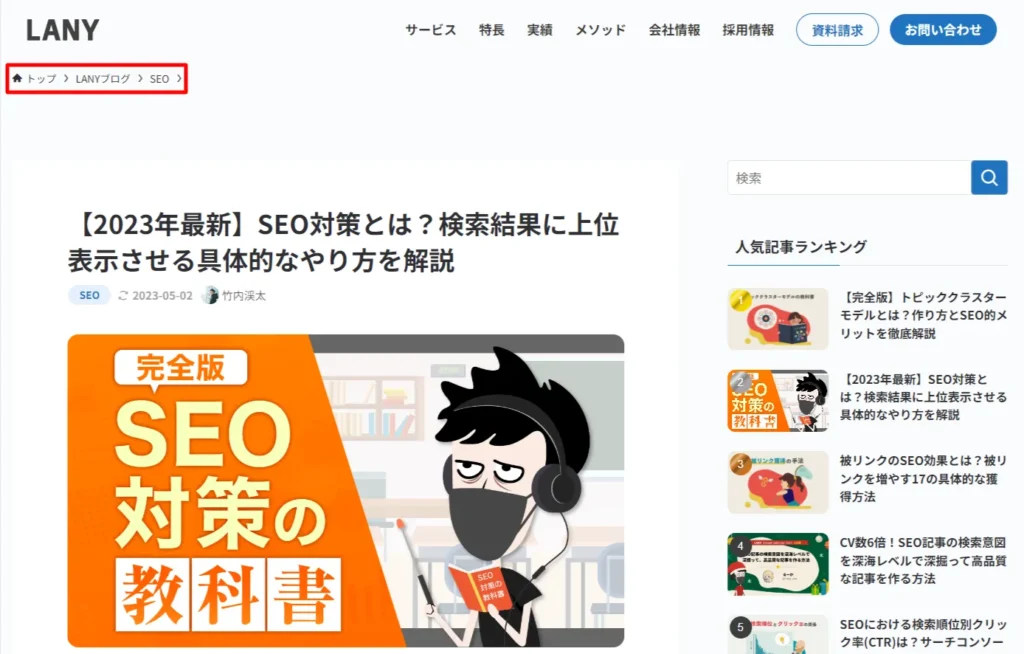
パンくずリストは、クローラーに階層を伝える役割も果たし、巡回を促進するといわれているため、インデックス登録を早めるために設置しましょう。
あわせて読みたい


パンくずリストとは?設定方法・メリット・SEO効果について
本記事ではパンくずリストの設定方法・メリット・SEO効果について、事例や公式情報を交えながらどう設定すべきか?について解説していきます。 テクニカルSEOよりの話に…
関連性の高い内部リンクを設置する
Googleのクローラーはリンク経由で巡回しているため、リンクの設置はインデックス登録を促進するために効果的です。
外部リンクは自社の思うように設置するのは難しいため、内部リンクの設置を積極的に行いましょう。インデックス登録したいWebページのリンクをWebサイト内に設置し、迅速なクロールを促すのがポイントです。
内部リンクの貼り方は以下の記事で解説しているため、詳しく知りたい方はぜひ参考にしてください。
あわせて読みたい

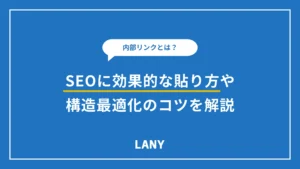
内部リンクとは?SEOに効果的な貼り方や構造最適化のコツ
内部リンクは、SEO対策の中でも重要度の高い項目です。 Webサイトのページ同士を結ぶリンクのことで、設置方法によってGoogleからの評価のされ方が大きく異なってくるた…
また、内部リンクによる順位アップ施策は以下の動画で解説しているため、あわせて視聴してみましょう。
クロールを最適化する設定・タグを活用する
無駄なクロールが発生すると、クローラーの巡回効率が落ちインデックスまで時間がかかるおそれがあるため、クロールの最適化を行いましょう。
たとえば、「noindex」タグを記述すると、インデックスを避けられます。「canonical」を使用すると、重複・類似コンテンツのうちインデックス対象とするページをひとつに指定できるため、クロールの最適化が可能です。
思うように目的のWebページがインデックスされない場合は、Webサイト内で「noindex」や「canonical」を設定すべきページを選定し、タグを記述しましょう。
あわせて読みたい


canonicalタグとは?適切に設定するメリットや書き方、改善事例を紹介
サイトを運営していく中で、どうしても重複コンテンツが発生してしまい悩みを抱えている担当者の方も多いのではないでしょうか?そのまま放置すると、SEO上の悪影響も懸…
画像に代替テキスト・altタグを設定する
Webページ内に画像を使用している場合は、画像を認識させるために代替テキスト・altタグを設定しましょう。
代替テキストで画像の意味をクローラーに伝えられるため、検索エンジンへのインデックス登録を促進できます。画像の内容や意味を伝えられるように、シンプルに記載しましょう。
SEOと画像の関係性や最適化のポイントは以下の記事で解説しているため、ぜひ参考にしてください。
あわせて読みたい


SEOで画像が果たす役割と最適化をする上での4つのポイント
SEOはテキスト情報だけでなく、画像をはじめとする他フォーマットでの情報も重要です。 情報の形として重要度の高い「画像」について、この記事で下記を解説いたします…
画像SEOのポイントは以下の動画で解説しているため、あわせてチェックしてみましょう。
Googleにインデックスされているか確認する3つの方法
Googleにインデックス登録を申請したものの、検索面への表示やアクセスに変化が現れないときは、インデックスされているか確認したい方が多いのではないでしょうか。
Googleにインデックスされているか確認する方法は、以下の3つです。
- Google Search ConsoleでURL検査を行う
- Google Search Consoleで「ページのインデックス登録」を確認する
- Google検索で「site:」検索をする
- URL Inspection APIを利用する
上記の方法を試し、インデックスの状況を確認しましょう。
URL検査を行う
Google Search Consoleでは、インデックス登録をリクエストしたWebページのインデックス状況を確認できます。
インデックスの確認は、リクエストと同じく「URL検査」から実施でき、表示されたメッセージによって登録状況を把握できる仕組みです。
Google Search ConsoleのURL検査を用いたインデックスの確認は、以下の手順で行いましょう。
- 1. Google Search Consoleのトップページを開き、検索窓にインデックスしたいWebページのURLを入力し検索する
-

- インデックス登録されている場合は「URL は Google に登録されています」または「URLはGoogleに登録されていますが問題があります」と表示される

なお、インデックス登録されていない場合は、「URLがGoogleに登録されていません」といったメッセージが表示されます。

インデックス登録されない原因を特定し、問題を解決したうえで再度リクエストしましょう。
「ページのインデックス登録」を確認する
「ページのインデックス登録」とは、Google Search Consoleで確認できるインデックス状況をまとめたレポートです。左メニューの「インデックス作成>ページ」より確認できます。
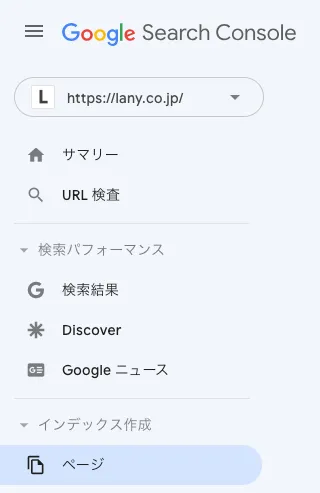
インデックス登録済みのWebページが新しい順に表示されるため、直近でリクエストしたWebページの状態を確認できます。
インデックスされていないWebページは、該当する理由ごとに分けられているため、想定される理由から順に確認しましょう。
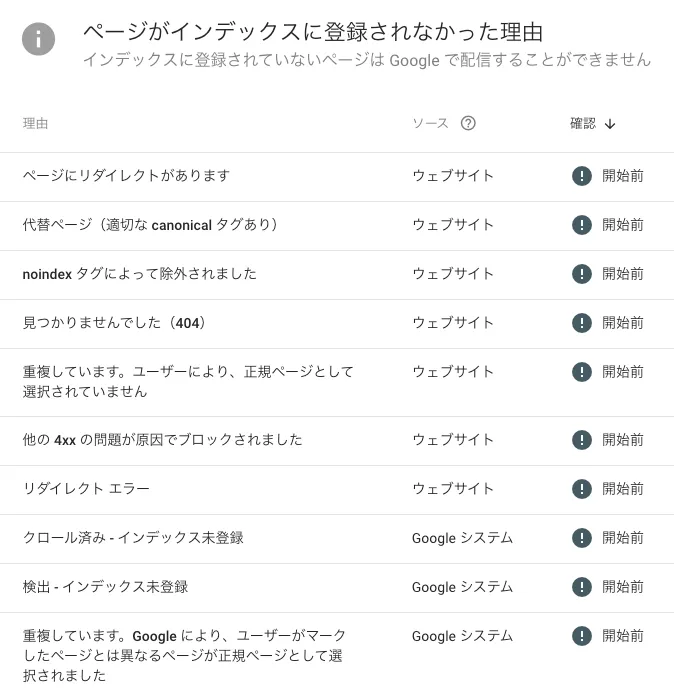
「noindexタグによって除外されました」「見つかりませんでした(404)」などのさまざまな理由があるため、理由にあった改善を行い、再度インデックスをリクエストしてください。
「site:」検索をする
Googleの検索エンジンで「site:〇〇(WebページのURL)」と検索すると、検索結果に対象のWebページが表示されます。
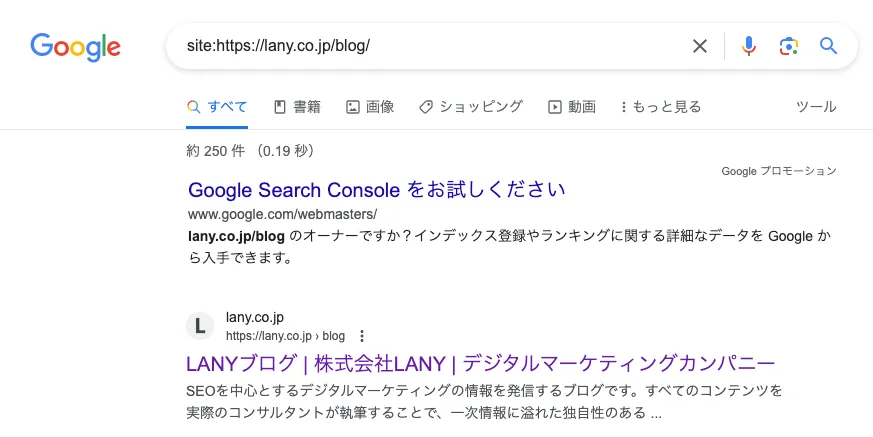
検索結果にインデックスを確認したいWebページが表示されれば、問題なくインデックス登録されています。もし検索結果に表示されなければ、Google Search Consoleを確認し、原因を特定したうえで改善を図りましょう。
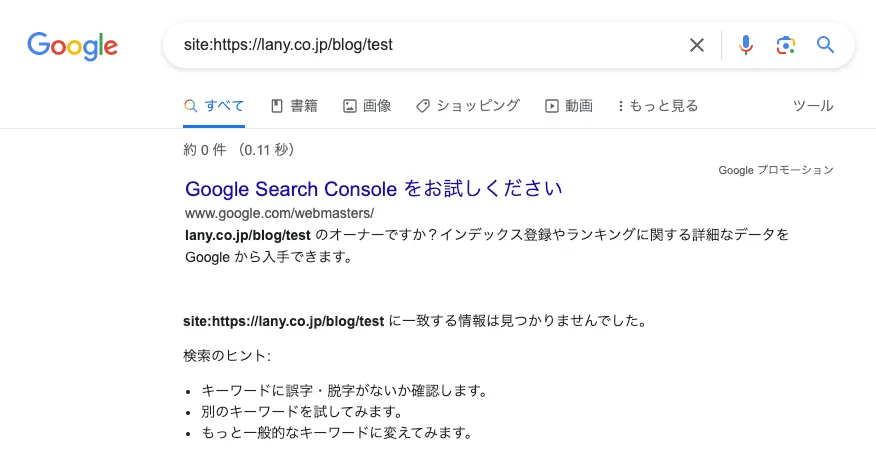
URL Inspection APIを利用する
大量のURLのインデックス状況を効率的に確認する際には、URL Inspection APIを利用するのもおすすめです。
「URL検査」で確認できる項目を、URLの一覧に対して一気に確認することが可能です。利用上限として、1日2,000URL(1分間の最大リクエストは600URLまで)までではありますが、大規模サイトでない場合には事足りるでしょう。
Googleにインデックス登録されない5つの原因と対策
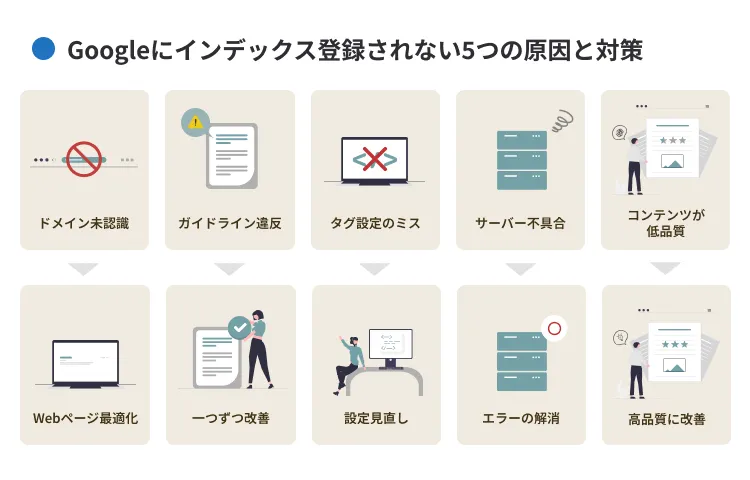
Googleにインデックス登録されない場合、以下のような原因が考えられます。
- ドメインがクローラーに認識されていない|Webページを最適化する
- Googleのガイドラインに違反している|問題を一つひとつ改善する
- noindexやcanonicalタグの使い方を誤っている|設定を見直す
- サーバーの不具合でクロールできていない|エラーを解消する
- コンテンツの品質が低くインデックス対象から外れている|コンテンツを改善する
インデックス登録されない原因を特定し、状況にあった対策でGoogleのインデックスを促しましょう。
ドメインがクローラーに認識されていない|Webページを最適化する
ドメインを取得してから十分に時間が経過していない場合、クローラーがドメインを認識していないおそれがあります。
できるだけ早く認識されるためには、ディレクトリ構造の整理やパンくずリストの設置などを行い、Googleに良質なページであることを伝えましょう。
ただし、新しいドメインがクロールされるまでに数週間から数ヶ月かかる場合もあるため、WebサイトやWebページを最適化したうえでインデックスを待つ必要があります。
Googleのガイドラインに違反している|問題を一つひとつ改善する
Googleでは、コンテンツの品質を高めるために、ガイドラインを定めています。ガイドラインに違反していると、Webページが低品質と見なされ、インデックスが遅れたり、そもそもインデックス未登録のままになったりといった影響を与えるため、注意が必要です。
ガイドラインに違反した場合は、Google Search Consoleに通知が届きます。違反している箇所が明記されているため、メッセージを確認のうえ問題を一つひとつ改善しましょう。
noindexやcanonicalタグの使い方を誤っている|設定を見直す
インデックスさせたいページにnoindexのタグが記述されていたり、canonicalの使い方を誤っていたりすると、クローラーに発見されなくなってしまいます。
ドメインを取得してからある程度時間が経過し、ガイドライン違反がなければ、タグの記述を見直しましょう。タグを最適化し、再度インデックスをリクエストすれば、インデックスに登録されるでしょう。
サーバーの不具合でクロールできていない|エラーを解消する
サーバーに大きな負荷がかかり、不具合が起きページにアクセスできない状態が続くと、クローラーの巡回が遅れます。
短時間の不具合やエラーであれば影響は大きくないものの、状態が改善されない期間が長くなると、インデックスされなくなる点に注意しましょう。
インデックスされるためには、できるだけ早くサーバーの不具合を改善することが大切です。すぐに改善できない場合は、503エラーで一時的な対処をし、スピーディーにサーバーの問題を改善しましょう。
コンテンツの品質が低くインデックス対象から外れている|コンテンツを改善する
コンテンツの品質が高くない場合には、Googleがインデックス対象から外すこともあります。
Google Search ConsoleでURLのステータスが「クロール済み – インデックス未登録」になっているケースなどは、Googleがクロールをしてページの中身を確認したにもかかわらず、インデックス登録していないというステータスです。
低品質コンテンツは、インデックスされないだけでなく、保有しているだけでサイト全体の品質を押し下げ、他の高品質なコンテンツの評価を下げることにも繋がってしまいます。
よくある低品質コンテンツの例としては、独自性のないコンテンツや、情報量が極めて少ないコンテンツ、ページ表示速度があまりにも遅いページなどです。
Webサイトの中に低品質コンテンツが紛れてしまっていないかは定期的にGoogle Search Console等も確認しながら確認をし続けましょう。
Googleからインデックスされないようにする方法
すべてのWebページをGoogleにインデックスすればよいわけではなく、あえてインデックスされないようにする施策もあります。
たとえば、テストで作成したページはユーザーに役立つ情報ではなく、インデックスさせると低品質なサイトと見なされる恐れがあるため、インデックスさせるべきではありません。他にも、Webページの一覧が表示されたカテゴリーページや問い合わせ完了後のサンクスページなども、インデックスさせないWebページの候補です。
Googleからインデックスされないようにするためには、該当するページに「noindex」のタグを記述しましょう。Googleのクローラーは「noindex」が記述されたWebページを巡回しないため、インデックス登録を避けられます。
「noindex」については以下の記事で解説しているため、詳しく知りたい方はぜひチェックしてください。
あわせて読みたい

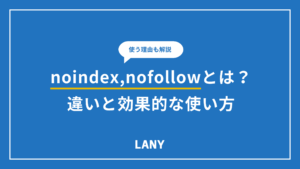
noindex,nofollowとは?違いと効果的な使い方とは
SEOに携わっている方ならばnoindex,nofollowと聞いたことがある方も多いのではないでしょうか? 本記事ではnoindex,nofollowの意味から使い方までを解説していきます。 …
Googleにインデックス削除を申請する方法
すでにGoogleからインデックス登録されているWebページは、自らインデックス削除を依頼できます。
不要なWebページをインデックス削除してクローラーの巡回効率が改善したり、重複した2つのWebページのうちひとつのWebページをインデックス削除してもう一方に評価を集中させたりする際に効果的です。
インデックスの削除は、3つの方法で実施できます。
- Google Search ConsoleでURL削除をリクエストする
- 該当するWebページをパスワードで保護する
- 該当するWebページを物理削除する
1つ目の方法であるGoogle Search Consoleで削除をリクエストする際は、以下の手順で進めましょう。
- 1. Google Search Consoleのトップページを開き、画面左のメニューから「削除」をクリックする

- 2. 「新しいリクエスト」をクリックする

- 3. 削除を申請したいURLを入力し、「次へ」をクリックする

- 4. 「リクエストを送信」をクリックする
2つ目の方法として、該当するWebページにパスワードを設定すると、クローラーのアクセスを回避できるため、Googleに認識されなくなります。
3つ目は、該当のWebページを削除する方法です。Webページ自体がなくなることでインデックスも削除されます。
ただし、インデックスの削除は、一度行うと元の状態に戻せません。必要なページを削除してしまうと、Webサイトやユーザーの評価を下げる要因になるため、削除の必要性を十分に検討しましょう。
LANYがインデックス改善を実施した事例
LANYでは、クロール・インデックスの改善をはじめとしたテクニカルSEOを得意とし、さまざまなお客さまのインデックス改善を実現しています。
ここでは、LANYがインデックス改善に成功した2つの事例を紹介します。
- 株式会社NTTドコモ「dジョブ」
- 株式会社アーキベース「建職バンク」
株式会社NTTドコモ「dジョブ」
株式会社NTTドコモ様が運営する求人検索サービス「dジョブ」は、LANYが得意とするデータベース型サイトで、課題を感じていたインデックス数の改善に取り組みました。
取り組み開始直後から右肩上がりにクロール数・インデックス数が伸び、開始前の130%程度増加しています。クロール導線の整備や無駄なクロールの排除などが主な施策です。
クロール・インデックスの最適化でサイトの土台を整えるという目的を達成しながら、目に見える成果が出たことにご満足いただいています。
あわせて読みたい


短期間でインデックス数を130%改善。明確な根拠とロジックに裏付けられた信頼の置ける提案と伴走でサポ…
株式会社NTTドコモが運営する求人検索サービス「dジョブ」。 LANYの中でも得意としている大規模データベース型サイトであり、目に見える成果が出た案件になります。 今…
株式会社アーキベース「建職バンク」
株式会社アーキベース様が運営する「建職バンク」に対して、SEOコンサルティングを提供させていただき、クロール・インデックスの最適化を中心とした34の施策を実行しました。
ディレクトリ構造の大幅な整理やページスピード改善、無駄なクロールの遮断などを実施し、クロールの効率が改善され、インデックス数が順調に成長しています。
インデックス率が高まったタイミングに主要ページの検索順位アップにも取り組み、一段平均順位を引き上げました。
あわせて読みたい

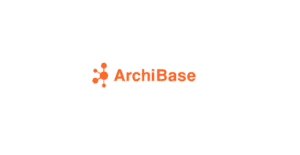
クロール・インデックスの最適化を中心に半年で34施策を実行し、平均検索順位を20.4位上昇させた事例
今回のコンサルティングの概要は下記の通りです。 サイト:建職バンク 期間:2022年2月〜2022年8月 内容:SEOコンサルティング コンサルティングの結果 ▼プロジェクトス…
まとめ
Googleインデックスとは、Webページが検索エンジンに登録されることで、すばやくインデックス登録させることでアクセスを増やしやすくなります。
コンテンツの品質やページの表示速度などを最適化すると、WebサイトやWebページが評価され、インデックス登録されやすくなるため、積極的にインデックス改善に取り組みましょう。
ただ、コンテンツ制作やWebサイトの改善にはリソースやノウハウが求められるため、自社では実施できない場合もあります。
そのような場合は、SEOコンサルティング会社に相談し、リソースやノウハウの不足を解決するのがおすすめです。
LANYでは、インデックス改善をはじめとしたSEOコンサルティングを提供しています。サービスの詳細を知りたい方は、まずは下記から資料をご覧ください。
ご質問やご相談も受け付けていますので、ぜひ気軽にお問い合わせください。
ebook
SEOコンサルティングサービス概要資料
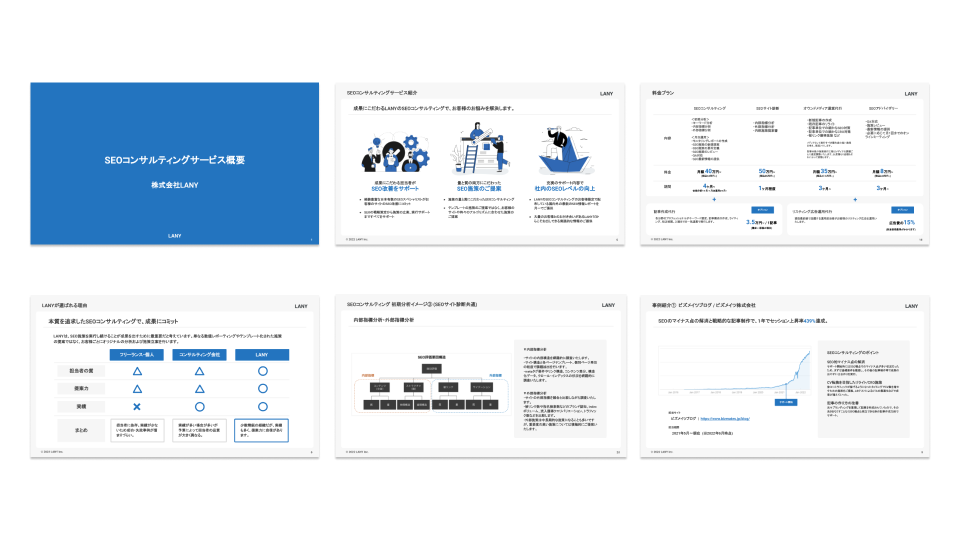
LANYのSEOコンサルティングのサービス概要資料です。
SEOや集客に関する課題を解決するソリューションを提供しております。
以下のフォームに必要な項目を入力のうえ、送信してください。フォーム入力後に表示される完了画面にて資料をダウンロードできます。